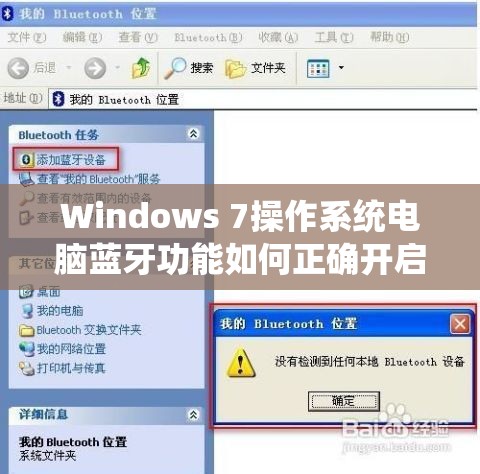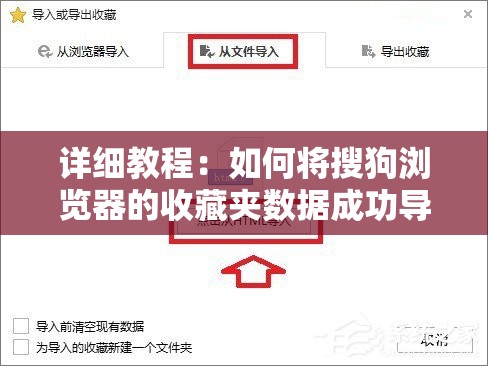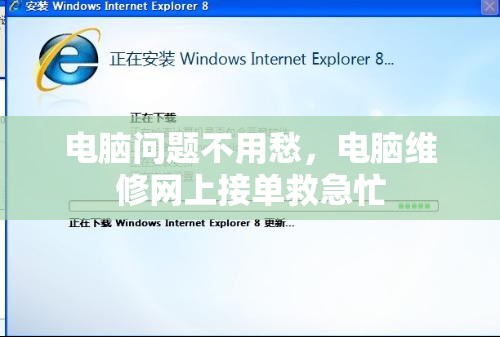本文目录导读:
Dell笔记本电脑无声音问题解决方案:详细步骤和常见故障排查方法
笔记本电脑是我们日常工作和娱乐的重要工具,而Dell笔记本电脑则以其高品质和性能受到了用户的青睐,有时候我们会遇到Dell笔记本电脑无声音的问题,这可能会对我们的使用体验造成一定影响,我们将为大家介绍Dell笔记本电脑无声音问题的解决方案,包括详细步骤和常见故障排查方法。
检查硬件连接
我们需要检查笔记本电脑的硬件连接是否正常,具体包括以下几个方面:
1、检查扬声器连接:确保扬声器已经正确连接到笔记本电脑上,并且连接处没有松动或脱落。
2、检查耳机连接:如果用户连接了耳机,需要确保耳机已经正确插入到耳机插孔中,并且耳机本身没有问题。
3、检查麦克风连接:虽然麦克风与声音输出没有直接关联,但在一些特殊情况下,麦克风连接问题也可能导致声音输出异常,需要确保麦克风已经正确连接到笔记本电脑上,并且连接处没有松动或脱落。

检查软件设置
如果硬件连接正常,那么我们需要检查笔记本电脑的软件设置是否正确,具体包括以下几个方面:
1、检查音量设置:确保音量已经被调整到适当的位置,并且没有因为误操作而被静音。
2、检查播放设备设置:在Windows系统中,可以通过打开“控制面板”并找到“声音”选项来检查播放设备设置,确保正确的播放设备已经被选择,并且没有被禁用。
3、检查应用程序音量:在一些情况下,特定应用程序的音量设置可能会独立于系统音量,需要确保应用程序的音量设置没有被静音或调整到最低。
更新驱动程序
如果以上步骤都无法解决问题,那么可能是驱动程序出现了问题,在这种情况下,我们需要更新驱动程序,具体包括以下几个方面:
1、更新声卡驱动程序:声卡是控制笔记本电脑声音输出的重要部件,如果声卡驱动程序出现问题,可能会导致声音输出异常,需要确保声卡驱动程序已经更新到最新版本。
2、更新其他相关驱动程序:除了声卡驱动程序外,还有其他一些驱动程序可能与声音输出有关,如果笔记本电脑同时支持蓝牙和Wi-Fi,那么蓝牙和Wi-Fi的驱动程序也可能影响声音输出,需要确保这些驱动程序也已经更新到最新版本。
检查物理损坏
如果以上步骤都无法解决问题,那么可能是笔记本电脑的物理损坏导致的,在这种情况下,建议用户将笔记本电脑送到专业维修中心进行检查和维修。

常见故障排查方法
除了以上解决方案外,还有一些常见的故障排查方法可以帮助用户快速定位问题所在:
1、尝试使用耳机:如果扬声器出现问题,可以尝试使用耳机来检查是否能够听到声音,如果能够听到声音,则说明扬声器存在问题;反之则说明可能是其他部分出现问题。
2、检查系统日志:通过查看系统日志中的相关信息,可以帮助用户了解是否存在与系统声音输出相关的错误或警告信息,这些信息可能有助于用户定位问题所在。
3、尝试更新BIOS:在某些情况下,更新BIOS可能有助于解决声音输出问题,但请注意,在更新BIOS之前一定要备份好重要数据,以防万一。
4、检查应用程序设置:某些应用程序可能有独立的音量设置或静音选项,在排查问题时也需要检查这些应用程序的设置是否正确。
在遇到Dell笔记本电脑无声音问题时,用户可以先从硬件连接、软件设置、驱动程序和物理损坏等方面入手进行排查和解决,如果以上方法都无法解决问题,再考虑寻求专业维修中心的帮助。